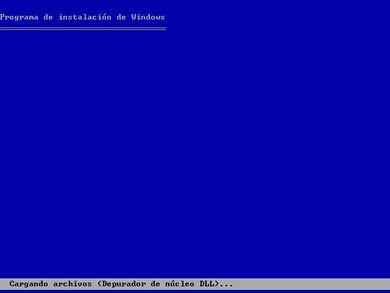PRACTICA Nº 14 : ARRANQUE DUAL WINDOWS XP Y WINDOWS 7
Índice de contenido
Paso 1: Partición del Disco Duro
Partición de disco duro en Windows XP
Paso 1: Instalación de Windows XP
Paso 2: Instalación de Windows 7
Requisitos del sistema Windows 7
Objetivos
El arranque dual se encuentra en muchas situaciones, como aquellas en las que se necesita ejecutar aplicaciones que corren en distintos sistemas operativos en la misma máquina. Una configuración de arranque dual permitirá a un usuario utilizar todas sus aplicaciones en un sólo ordenador.
Otra ocasión para establecer un sistema de arranque dual se produce, durante el aprendizaje del manejo de un nuevo sistema operativo, sin abandonar completamente el antiguo. El arranque dual permite a una persona conocer el nuevo sistema, configurar todas las aplicaciones necesarias y migrar los datos antes de realizar el paso final de eliminar el sistema operativo antiguo. Por ejemplo, los nuevos usuarios de Linux que se migran desde Microsoft Windows, normalmente comienzan instalando un sistema de arranque dual, lo que les permite probar Linux sin perder la funcionalidad y preferencias ya establecidas en Windows. Esto es posible utilizando un cargador de arranque que puede arrancar más de un sistema operativo, tal como NTLDR, LILO o GRUB.
El arranque dual también puede ayudar a los desarrolladores de software en situaciones que requieren utilizar varios sistemas operativos para desarrollo y pruebas. Tener uno de estos sistemas de arranque en una máquina puede ayudar a reducir de forma considerable los costes de hardware. Nótese que la reducción en costes hardware se compensan por el aumento del coste de la administración de sistemas, así como por la no disponibilidad del software que no se ejecuta en cada momento, al estar funcionando el sistema operativo que no le corresponde. Otra solución a este problema es la utilización de aplicaciones de máquinas virtuales para emular otro ordenador desde el sistema operativo elegido como base.
Arranque dual
Doble booteo, Dual boot, Dual booting, Doble arranque o Arranque dual son distintas formas de llamar a la capacidad de una computadora para poder tener e iniciar con más de un sistema operativo funcionando en un mismo disco rígido o equipo.
Al arrancar la computadora con doble booteo, el sistema preguntará al usuario cual de los sistemas instalados quiere utilizar, y pasada esta etapa comenzará la carga de "solo" ese sistema en esta oportunidad. La capacidad de elegir el sistema a arrancar está otorgada por el Gestor de arranque (o Boot loader).
Paso 1: Partición del Disco Duro
Antes de ir a la instalación de Windows 7, la primera cosa que necesitamos hacer es crear una nueva partición en el disco duro para mantener la nueva instalación de Windows.
Partición de disco duro en Windows XP
Para particionar el disco duro en Windows XP, tenemos que descargar un software especializado. Hay un montón de opciones disponibles, aunque se puede utilizar el software libre GParted LiveCD, una herramienta que nos permite manejar todo tipo de particiones, o podemos utilizar el programa Acronis Disk True Image.
Nota: En la práctica 7 se detalla como se particiona un disco.
Paso 1: Instalación de Windows XP
Objetivo
El objetivo de esta práctica es la instalación del sistema operativo Windows XP, de Microsoft. La instalación más habitual en muchos equipos es la de Windows XP, sobre todo en empresas. Aunque están en la calle el Windows 7, y próximamente saldrá ¨Windows 8, las empresas no se atreven a instalar nuevos sistemas si están a gusto con el XP. En nuestro futuro trabajo de Técnico Microinformático nos encontraremos con este sistema y habrá que solucionar los problemas con este mismo sistema.
Introducción
Una vez montado el equipo y sin nada en el disco duro. Introducimos en la unidad de CD o DVD el CD con el software de Windows XP. Aparece la siguiente pantalla
Pulsamos sobre la opción de la flecha verde y continuamos. Dependiendo del equipo montado la instalación será más o menos rápida. Lo primero que hace Windows es crear una partición primaria activa para poder albergar el sistema operativo, aunque nos pedirá el tipo de formato (FAT32, NTFS). Elegiremos NTFS.
La instalación se irá parando para configurar algunos detalles como la zona horaria y la fecha, o el tipo de teclado.
Instalación Paso a Paso
Enciende el ordenador y mete el cd de instalación de windows xp. Si la configuración de la BIOS es correcta, se iniciará el disco automáticamente, si no prueba a configurar la BIOS para que se el ordenador arranque desde la unidad de CD-ROM.
A continuación se copiarán los drivers para poder hacer correctamente la instalación.
Una vez copiados todos los archivos necesarios, aparecerá la siguiente pantalla:
Pulsa la tecla INTRO para continuar con la instalación.
Aparecen las condiciones de instalación. Para aceptar el Contrato de Licencia (CLUF) pulsamos la tecla F8.
Si el disco duro está vacío como en este caso tendremos que particionarlo y luego formatearlo. Pulsa la tecla C para crear una partición.
Especifica el tamaño de la partición, si dejas el que pone por defecto ocupará todo el espacio libre, si por el contrario pones un tamaño inferior podrás crear posteriormente más particiones. Para confirmar pulsa INTRO.
Para instalar Windows en la partición que hemos creado pulsa INTRO. Si dispones de varias particiones, muévete con las flechas de cursor para seleccionar en cual quieres instalar Windows.
Elegimos el formateo rápido, y en NTFS, a no ser que sospechemos de que tenemos un virus o tenemos errores en el disco duro.
El programa de instalación dará formato a la partición.
Una vez que se ha dado formato a la partición se iniciará la copia de los archivos de instalación en las carpetas de instalación de Windows.
A continuación se reiniciará el equipo y comenzará la instalación.
Una vez reiniciado el ordenador, arrancará automáticamente la instalación de Windows XP.
El programa de instalación informa del tiempo restante que queda de instalación así como del progreso de la instalación.
Compueba que la configuración regional y de idioma sea la correcta, en caso contrario haz clic en “Personalizar” y “Detalles”.
Escribe tu nombre, la organización la puedes dejar en blanco
Introduce la clave de instalación que se encuentra en el embalaje del producto.
Escribe un nombre para identificar el ordenador en la red de área local. La contraseña de administrador la puedes dejar en blanco (si alguna vez te pregunta por esta clave por ejemplo en la consola de recuperación solo has de pulsar INTRO).
 www.microinformatica.jimdo.com
www.microinformatica.jimdo.com